microsoft's nye styresystem, Windows 11 , har været hos os i flere uger nu. Generelt har det skabt lige så meget accept som kontrovers hos millioner af brugere, der har installeret det. Dernæst vil vi tale om nogle funktioner, som du bør prøve ja eller ja for virkelig at se potentialet i denne software.
Det kan vi sige, at mange brugere er migrere fra Windows 10 til det nye Windows 11 gratis og automatisk. Alt dette på trods af de krav, som Microsoft selv kræver af brugere og deres teams for at udføre denne migrering. Faktisk er der nogle relativt moderne computere, som ikke opfylder disse krav, og deres brugere kan ikke installere det nye Windows.

Men sideløbende og længe har mange ventet på denne udgivelse. Alt dette for at bevise, hvad dem fra Redmond stiller til vores rådighed her.
Hvad du skal prøve i Windows 11 for at nyde operativsystemet
Lad os se, hvad det er funktioner, som du bør prøve i Windows 11 i for at afslutte med at overbevise dig om, at dette har været et godt valg.
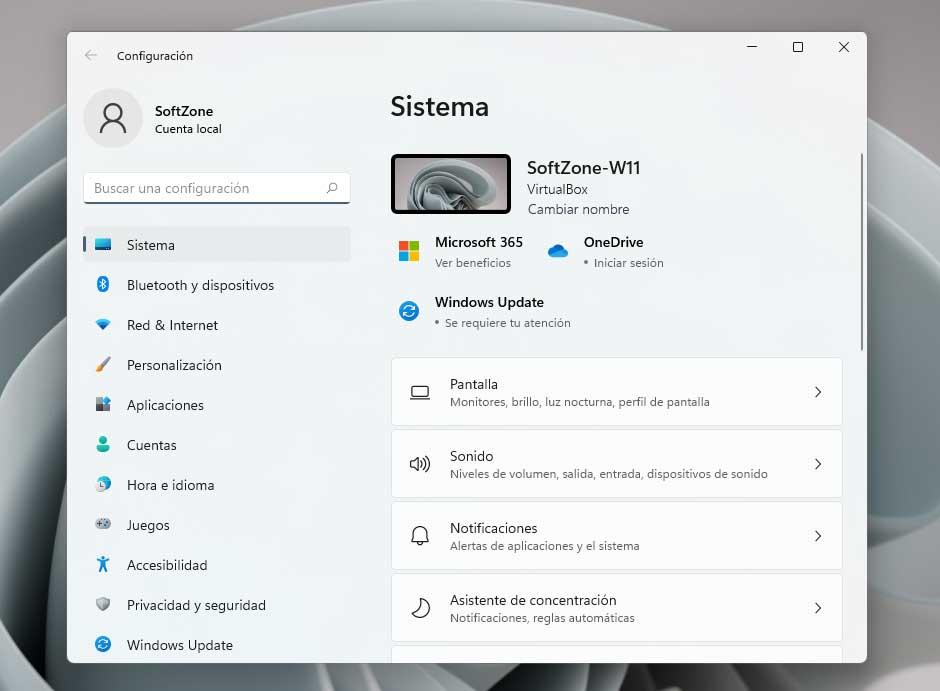
- Temaer og baggrunde inkluderet : en af hovedårsagerne til dette nye operativsystem er relateret til design og interface . Et godt bevis på alt dette kan findes i de temaer og wallpapers, som Microsoft stiller til rådighed for os i Windows 11. På denne måde får vi en meget mere attraktiv software, som vi arbejder med dagligt og i takt med tiden.
- Appen Indstillinger – Vi fandt en ny Indstillinger-app med et renere tema og afrundede hjørner. Derudover tilføjer den en praktisk sidebar, der giver os en meget mere intuitiv og behagelig navigation og brug. Til gengæld finder vi muligheder, der tidligere kun fandtes i kontrol panel .
- Den nye Microsoft Store – Den nye officielle butik til Windows 11 kommer med et nyt design og er meget nemmere at bruge end den tidligere version. Vi vil se en sidebjælke med genveje, en søgelinje øverst, og vi kan også downloade konventionelle applikationer, ikke kun UWP .
- Menuen Hurtige indstillinger – Lad os sige, at det nye operativsystem inkluderer en hurtig indstillingsmenu skjult på proceslinjen. Dette kan vi bruge til at aktivere eller deaktivere funktioner som f.eks Bluetooth , WiFi eller flytilstand.
- Vinduesindstillinger – Disse kontroller, vi henviser til her, vises, når du holder musemarkøren over maksimeringsknappen. De vil være vant til automatisk ændre størrelsen og flytte vinduerne til foruddefinerede områder af skærmen. Det giver os også mulighed for at konfigurere op til seks foruddefinerede placeringsmønstre.
- Widgets : disse små tilføjelser var længes efter af mange brugere. Det skal bemærkes, at de forsvandt i de nyeste versioner af Windows. De giver os mulighed for hurtigt at tjekke Prognoser vejr , aktiekurser, sportsresultater , og alle slags nyheder af interesse. Vi vil have mulighed for at personalisere og konfigurere al den information, vi ønsker at have lige ved hånden til enhver tid.
- Teams integration – Microsoft har besluttet at integrere Teams ind i Windows 11 med en forenklet chatfunktion. Dette kan tilgås ved at klikke på et ikon, der vises på proceslinjen. Derefter vises et chatvindue i stil med instant messaging-applikationer. Alt dette for at bruge denne signaturplatform mere direkte.